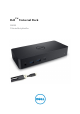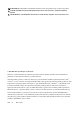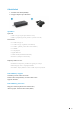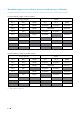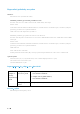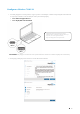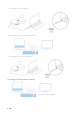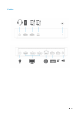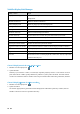Users Guide
10
Nabídka DisplayLink Manager
Volby v menu
Popis
DisplayLink Manager
Kliknutím na tuto položku zobrazíte nainstalovanou verzi software
DisplayLink
.
Kontrola aktualizací
Kontrola aktualizací Windows.
Zařízení DisplayLink
Kontrola připojených zařízení DisplayLink.
Konfigurace zvuku
Otevře okno automatické konfigurace Windows.
Konfigurace videa
Otevře okno rozlišení obrazovky Windows.
Rozlišení obrazovky
Zobrazí seznam dostupných rozlišení.
Otočení obrazovky
Pootočí obrazovku ve směru nebo proti směru hodinových ručiček.
Rozšířit na
Rozšíří monitor doleva nebo doprava vůči hlavnímu monitoru.
Rozšíření
Rozšíří pracovní plochu Windows na monitor.
Nastavit jako hlavní monitor
Nastaví tuto obrazovku jako hlavní
monitor
.
Vypnout monitor notebooku
Vypne monitor notebooku a udělá z monitoru DisplayLink hlavní monitor.
Zrcadlení
Kopíruje to, co je na hlavní obrazovce a reprodukuje to na této obrazovce
.
Vypnuto
Vypne displej.
Fit to TV
Pomocí této funkce si můžete přizpůsobit velikost oken tak, aby odpovídala
velikosti obrazovky T
V.
Chcete-li displej nastavit do rozšířeného režimu
1. Klikněte na ikonu DisplayLink.
2. Vyberte Rozšířit.
Zařízení je nyní rozšířeno ve směru, ve kterém bylo naposledy, když byl monitor v tomto režimu. Chcete-li
ještě větší možnost ovládání, použijte Rozšířit na podmenu a vyberte jednu z možností. Tím bude zařízení
uvedeno do rozšířeného režimu a umístěno nalevo/napravo/nahoru/dolů od hlavního (primárního) monitoru.
Chcete-li displej přepnout do režimu zrcadlení
1. Klikněte na ikonu DisplayLink.
2. Vyberte Zrcadlení.
Na monitoru připojeném ke grafickému zařízení DisplayLink USB budou replikovány rozlišení, barevná
hloubka a obnovovací frekvence primární obrazovky.